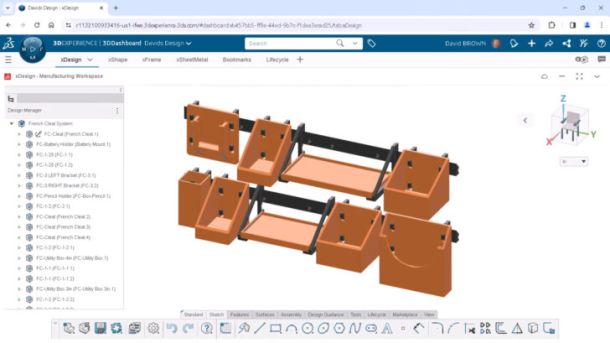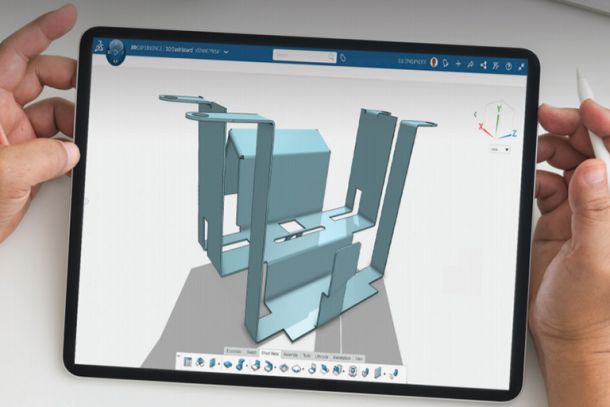Compartilhamento e marcação sem sair do SOLIDWORKS — passo a passo
Agora é mais fácil do que nunca colaborar com QUALQUER UM com os novos recursos de compartilhamento e marcação nas funções conectadas à nuvem, 3D EXPERIENCE SOLIDWORKS e Collaborative Designer for SOLIDWORKS.
A beleza de tudo isso é que você nunca precisa sair do SOLIDWORKS. Com o clique de um botão, você pode compartilhar o modelo atual no qual está trabalhando diretamente na barra de ferramentas principal em Ciclo de vida e colaboração com o novo comando “Compartilhar um arquivo”.
Neste blog, vou orientá-lo passo a passo através dos recursos de compartilhamento e marcação para que você possa ver como é fácil para todas as partes envolvidas usarem. Além disso, tenho um vídeo abaixo para que você possa ver como funciona, que inclui vários cenários de caso de uso que também discutirei.
Primeiro, para começar a usar esses recursos, o administrador da plataforma deve ativar as opções “Ativar link compartilhável” e “Ativar comentários” na caixa de diálogo Gerenciamento de plataforma.

Depois disso, você está pronto para começar a compartilhar! Basta clicar no novo comando “Compartilhar um arquivo”, escolher o formato em que deseja compartilhá-lo, como 3DXML, PDF ou STEP, e a caixa de diálogo aparecerá na qual você pode definir “Ativar comentários de convidados” e “Restringir o acesso a usuários específicos”.
Em seguida, tudo o que você precisa fazer é inserir o endereço de e-mail do destinatário e adicionar uma mensagem como “revise”. Você pode incluir vários e-mails neste momento. Por exemplo, você pode convidar Sam, o fornecedor, para obter sua opinião de fabricação sobre o projeto de fabricação e também convidar Eric, o engenheiro, que é outro designer da sua equipe, para garantir que o projeto se encaixe com outros componentes, já que vocês dois são trabalhando no mesmo projeto.
Em seguida, basta clicar no botão Compartilhar.
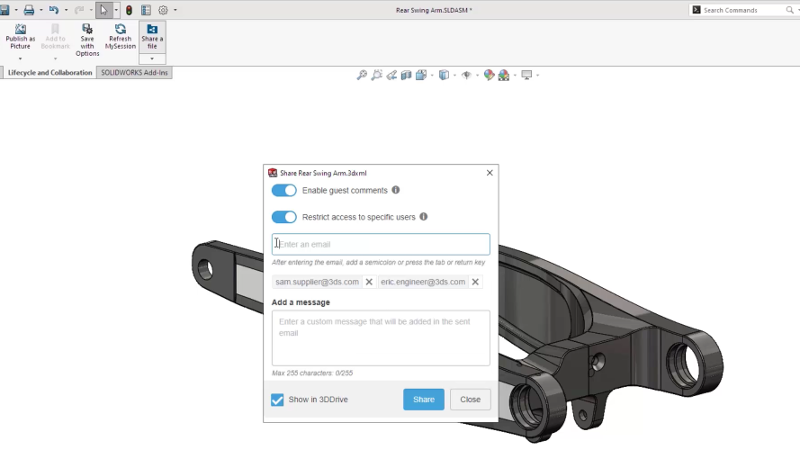
O destinatário receberá um e-mail informando claramente de quem e o quê na linha de assunto. Por exemplo, “Dan the Designer” compartilhou o braço de balanço traseiro.3dxml…
Em seguida, eles podem selecionar “Clique aqui para ver mais” para acessar o arquivo.

Quando clicarem nesse link, eles serão solicitados a configurar uma conta gratuita 3D EXPERIENCE ID, se ainda não tiverem uma, ou se tiverem, basta clicar no link e acessar o modelo fazendo login. deve usar o mesmo endereço de e-mail com o qual você compartilhou o modelo para acessar o link. Depois de clicar no link, eles podem acessar o modelo diretamente de seu navegador, que os levará ao modelo compartilhado no visualizador 3DPlay, para que possam girar, visualizar, marcar e comentar usando as ferramentas intuitivas do 3DPlay.
Tudo o que o destinatário precisa fazer é passar o mouse sobre os ícones para obter uma descrição das várias ferramentas para que possam começar a “redlining”. Por exemplo, eles podem clicar na ferramenta Edit Clipping, que corta objetos usando um plano de corte para ver e acessar detalhes dentro de um objeto e para medir itens ocultos. Ou eles podem clicar no “Comando de anotação de texto” para ativar os comentários. Falarei mais sobre 3DPlay em outro blog em breve, então fique ligado!
Quando terminarem, eles podem salvar suas marcações/comentários como um instantâneo pressionando o comando “Compartilhar como comentário”, que aparecerá na janela Comentários à direita da tela.

Para enviar o instantâneo com marcações/comentários de volta ao designer, tudo o que o destinatário precisa fazer é clicar no botão Enviar diretamente da janela Comentários. Eles também podem adicionar uma mensagem nesse momento.
Quando for enviado de volta, você receberá uma notificação instantânea diretamente no painel de tarefas do SOLIDWORKS e poderá clicar na notificação para acessar o instantâneo, que será aberto no 3DDrive. Você pode clicar em cada instantâneo para revisar as marcações/comentários do(s) destinatário(s) na seção Comentários. Por exemplo, você verá o instantâneo de “Sam, o fornecedor” e “Dan, o designer”. Todo o encadeamento das marcações/comentários de todos será anexado ao modelo e salvo e rastreado no 3DDrive para que você possa revisar a qualquer momento na guia Comentários.

Você pode gerenciar facilmente o acesso aos modelos que enviou aos destinatários e revogar o acesso a qualquer momento. Por exemplo, uma vez que o fornecedor tenha ponderado com seu feedback e não precise acessar o modelo ou o tópico de comentários daqui para frente, ou se alguém for retirado do projeto por qualquer motivo, você pode simplesmente revogar o acesso.

Vamos discutir alguns vários casos de uso. Você pode compartilhar facilmente um desenho 2D com um fabricante ou, em alguns casos, pode até precisar enviar um arquivo nativo para que um modelo possa ser modificado por uma parte interessada antes de ser fabricado ou impresso em 3D. Ou talvez você só precise compartilhar um arquivo leve com alguém do marketing.
Compartilhamento de desenhos 2D
Digamos que você precise enviar a um fornecedor um desenho 2D para obter uma cotação de quanto custará usinar uma peça. Você pode enviar o modelo em formato 2D, como DXF ou DWG e enviá-lo em PDF. Nesse caso, o destinatário pode baixar, revisar e compartilhar seus comentários usando o mesmo processo de compartilhamento que descrevi anteriormente.

Compartilhamento para usinagem
Digamos que o projeto esteja aprovado e pronto para fabricação e você precise enviá-lo em formato de arquivo 3D. Você pode enviar como um arquivo STEP ou se a parte interessada precisar fazer algumas modificações antes da usinagem ou impressão 3D, você pode enviar um arquivo SLDPRT nativo. Quando você recuperá-lo do maquinista e fizer a modificação e precisar reenviar o arquivo para Sam, você será perguntado ao clicar em “Compartilhar um arquivo” se deseja atualizar o arquivo existente ou fazer o upload como um novo arquivo. Sam pode simplesmente abrir o mesmo link novamente e ver o modelo atualizado, bem como quaisquer outras marcações/comentários anteriores de outras pessoas.

Compartilhamento de design leve para visualização
Digamos que Elaine, uma executiva da sua empresa, esteja em uma conferência e gostaria de ver o design mais recente para poder mostrá-lo a clientes em potencial. Nesse caso, você deseja enviar a ela no formato 3DXML, que é um formato de visualização leve que ela pode acessar instantaneamente em qualquer dispositivo. Elaine pode facilmente abrir o modelo em seu tablet, girar o modelo e aumentar e diminuir o zoom.

Isso não parece mais fácil do que eDrawings? Bem, é. Com o Share and Markup, não há downloads nem aborrecimentos. Ele fornece uma maneira rápida e simples para designers e parceiros colaborarem de maneira conveniente e eficaz, para que você possa se concentrar no design e colocar produtos no mercado mais rapidamente.
Assista ao vídeo abaixo para ver como é rápido e fácil o processo de colaboração e para ver esses vários casos de uso em ação.
e você ainda não está conectado à nuvem e deseja obter os recursos de compartilhamento e marcação, oferecemos várias maneiras para você se familiarizar facilmente. Para aqueles que desejam explorar a plataforma, mas desejam continuar usando uma instalação de desktop SOLIDWORKS existente, o Collaborative Designer for SOLIDWORKS é o caminho a seguir. Ou, se estiver procurando uma nova instalação do SOLIDWORKS, você pode usar o 3D EXPERIENCE SOLIDWORKS. Ambos estão disponíveis no portfólio 3DEXPERIENCE Works .
Além disso, o Collaborative Designer for SOLIDWORKS também está disponível como parte dos novos serviços em nuvem , disponíveis para novas compras de licenças de desktop SOLIDWORKS a partir de 1º de julho de 2023.
Escrito por "Salih Alani"
Os detentores de licenças de desktop SOLIDWORKS CAD existentes também podem atualizar convenientemente para serviços em nuvem.
Saiba mais sobre os recursos mais recentes do 3DEXPERIENCESOLIDWORKS e do Collaborative Designer for SOLIDWORKS nesta página do nosso aqui .
» 📞 (11) 4472-8763 | ✉️